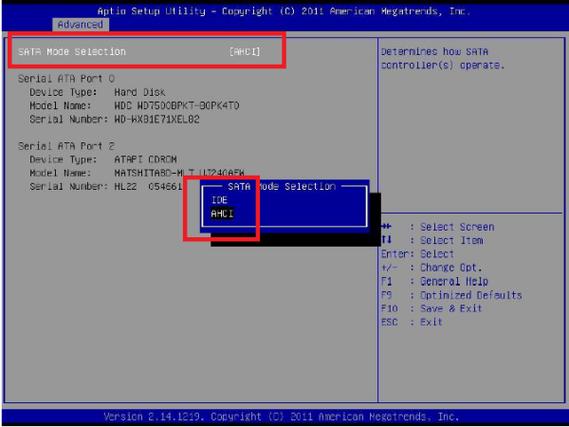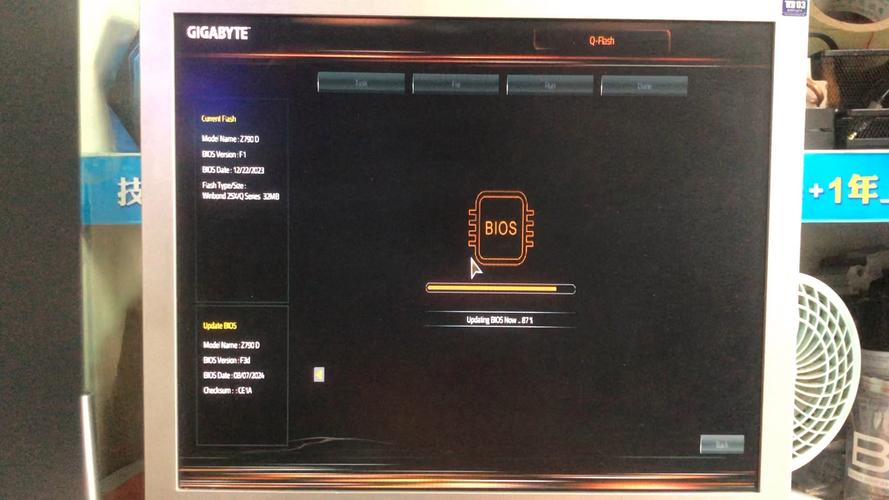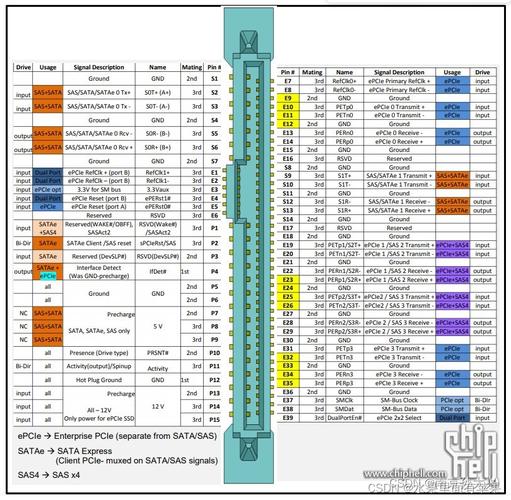在使用电脑的过程中,boot设置硬盘模式对电脑的正常运作和性能表现至关重要。有时,恰当地调整硬盘模式可以解决电脑启动时的问题,比如开机故障,还能提升硬盘的读写效率。以下将为大家详细阐述有关boot设置硬盘模式的相关知识。
进入 Boot 界面
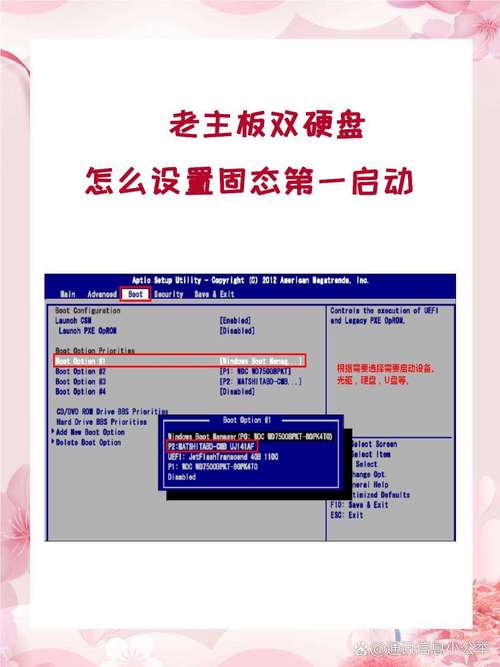
各种电脑品牌和型号在进入启动界面的方法上可能存在差异。通常情况下,用户在开机时需留意屏幕上的提示,并按相应的键位操作,常见的按键有Del、F2、F10等。正确操作后,即可成功进入Boot界面。以联想电脑为例,通常需要按下F1或F2键,而惠普的一些电脑则需按下F10键。进入界面过程不要着急,要有耐心,否则容易错过关键按键。
查找模式选项
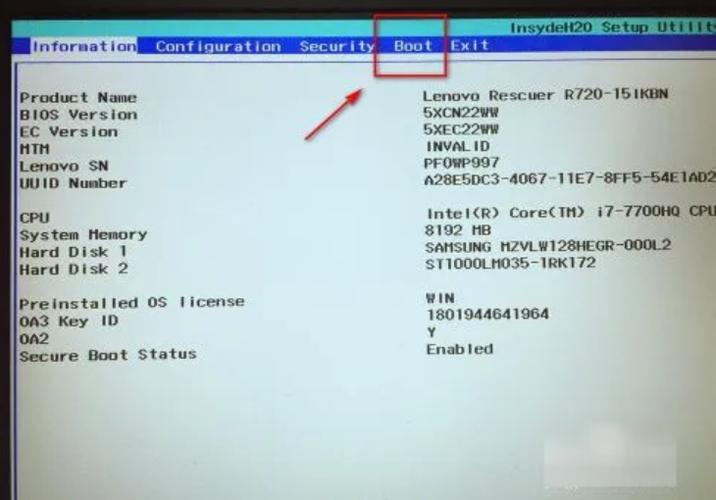
在 Boot 界面中,需寻找与硬盘模式配置有关的设置项。该设置项一般置于较为显眼的位置,可能以“高级”或“存储”等关键字作为分类标识。有些电脑在“高级 BIOS 功能设置”中,可以找到“硬盘驱动模式”这一选项,该选项是用于调整硬盘工作模式的区域。
常见模式类型
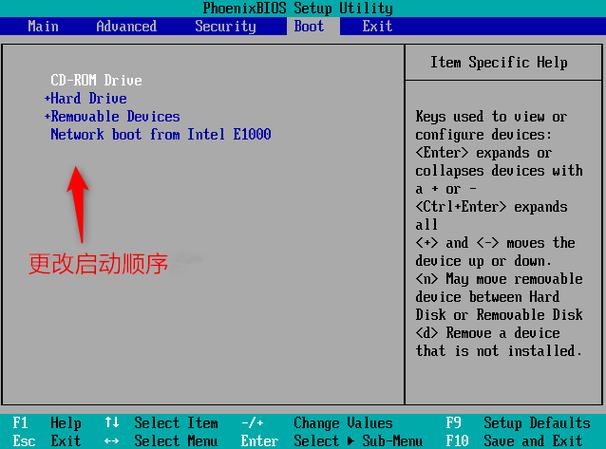
硬盘运作的模式主要包括 IDE、AHCI 和 RAID 等几种。IDE 模式因其良好的兼容性,适用于较旧的操作系统和硬件配置,不过其读写速度相对较慢。AHCI 模式则具备更高的性能和更快的传输速率,有助于提高系统的响应速度,目前市面上大多数新款电脑都推荐采用这种模式。RAID模式适用于多个硬盘的搭配使用,能够增强存储的效能和数据的保护,通常被用在服务器以及那些需要大量存储空间的高性能电脑上。
模式带来影响
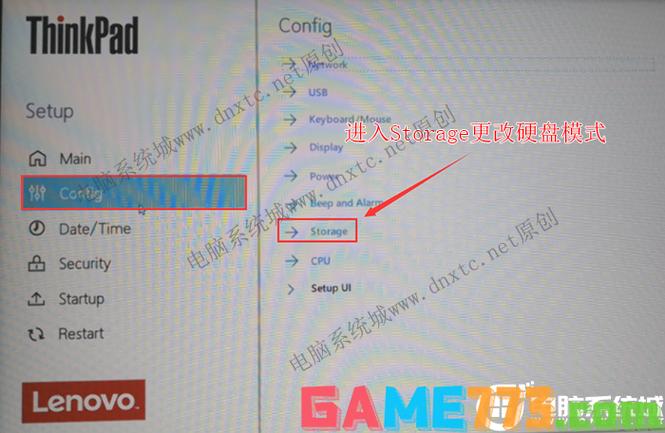
硬盘的工作模式对电脑的表现和兼容性有着各异的影响。在采用 AHCI 模式下,硬盘的读写速度会得到提升,从而缩短系统的启动时间。尤其是在安装固态硬盘时,若启用 AHCI 模式,可以更好地发挥固态硬盘的高效性能。相对而言,IDE 模式虽然速度较慢,但它却能支持那些不兼容 AHCI 模式的旧版软件和硬件。
更改模式过程
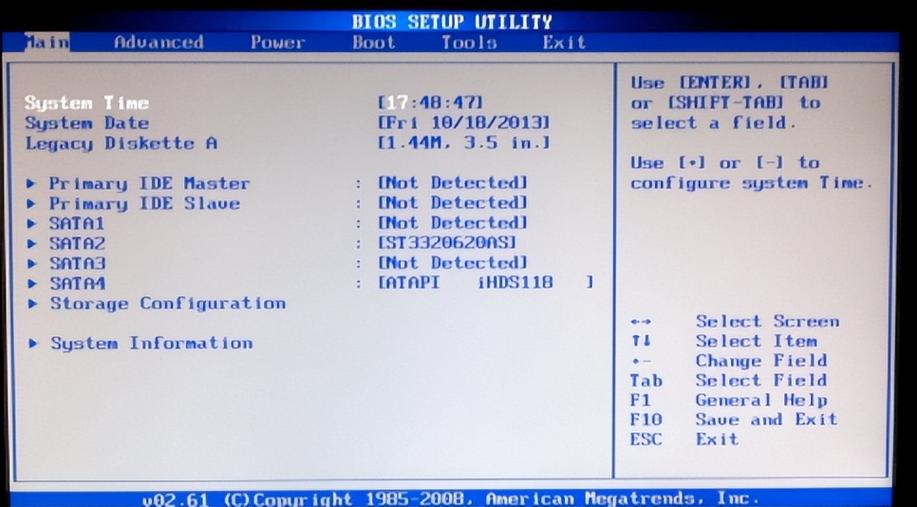
选择好所需的硬盘模式后,用键盘上的上下左右键挑选相应的模式选项,接着按 Enter 键完成确认。确认完毕后,保存修改的设置,通常是通过按 F10 键来保存并退出启动界面。电脑随后会自动重启,重启成功后,硬盘将按照新设置的模式运行。但请注意,模式更改后可能会引发系统问题,一旦遇到问题需及时处理。
问题处理办法

更改硬盘模式后,电脑启动若出现异常情况,可以尝试重新进入Boot界面,将硬盘模式恢复至原有设置。若问题依旧,可能是因为系统未能正确识别新的硬盘模式,此时可进入系统安装盘中修复选项,使系统重新识别硬盘。若问题仍未解决,建议您联系专业技术人员进行维修处理。
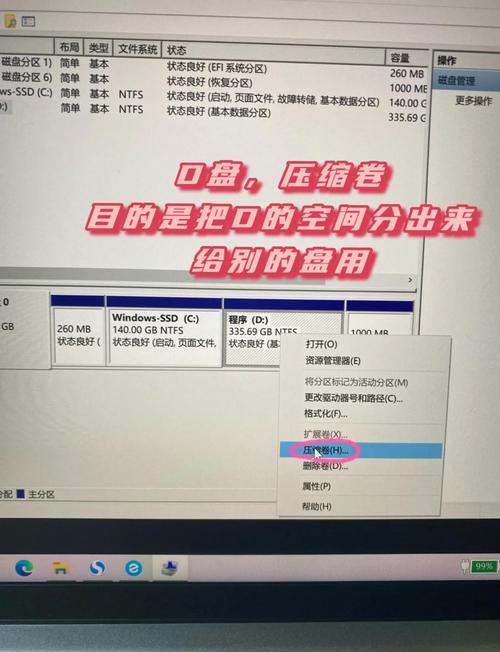
在设置boot硬盘模式时,你是否遇到过什么特别棘手的问题?若这篇文章对你有所帮助,不妨给它点个赞,或者分享给更多人!